Propaganda
 A computação em nuvem é um conceito que eu nunca pensei que fosse uma boa ideia. Sei que muitas pessoas adoram o conceito de armazenar informações "na nuvem" para que você possa acessá-las de qualquer lugar do mundo, independentemente do PC que estiver usando.
A computação em nuvem é um conceito que eu nunca pensei que fosse uma boa ideia. Sei que muitas pessoas adoram o conceito de armazenar informações "na nuvem" para que você possa acessá-las de qualquer lugar do mundo, independentemente do PC que estiver usando.
Acho que o que sempre me preocupou é segurança. Já não temos bits e bytes suficientes flutuando no ciberespaço - escolhas fáceis o suficiente para hackers que desejam seu número de segurança social ou informações de cartão de crédito. Então por que aumentar o volume de informações pessoais fluindo através do éter? Não estou julgando ninguém que adotou a mentalidade da nuvem - acho conveniente e um conceito interessante. Acho que as compensações de segurança são grandes demais para mim.
Com isso dito, eu realmente gosto da conveniência do conceito de nuvem, e uma área em que acho que ele pode ser utilizado é dentro da casa da família. Considere como seria se alguém da sua família pudesse entrar em qualquer computador da casa e acesse o mesmo sistema de computador central - cada pessoa com seu próprio espaço de armazenamento de arquivos e desktop configuração. Bem, usando uma solução de desktop em nuvem chamada eyeOS, você pode realmente configurar um servidor de desktop "em nuvem" central em sua casa.
Não é uma nuvem real - uma nuvem doméstica
Esse conceito é mais como uma nuvem "contida". Você está criando apenas um ambiente acessível de dentro de sua casa, em sua própria rede doméstica.
Se você pensar bem, a ideia é boa. Você pode ter um laptop barato com quase nenhum espaço no disco rígido. Desde que tenha RAM decente e um bom navegador - você pode fazer login no seu “computador” e começar a aproveitar as velocidades do processador e o espaço de armazenamento do seu servidor doméstico de buzinas.
A configuração da sua casa pode se parecer com a imagem abaixo. O único pré-requisito é um servidor decentemente poderoso - esse pode ser um PC em torre, desde que haja muita RAM, um processador barulhento e muito espaço em disco.
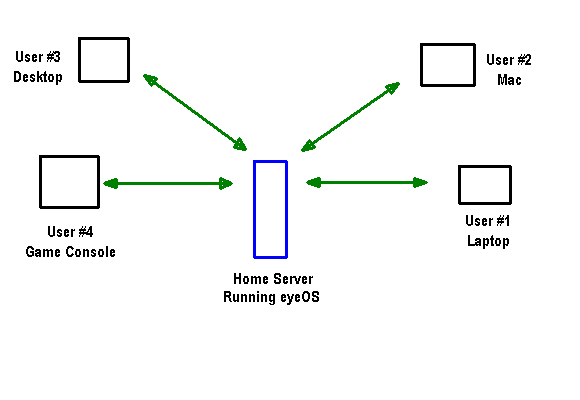
Quando o eyeOS é instalado no servidor como um aplicativo baseado na Web PHP, os clientes conseguem se conectar a ele através de nada mais do que uma janela do navegador.
O eyeOS é realmente destinado a um ambiente colaborativo, como uma empresa ou uma escola, onde você deseja manter controles rígidos sobre o que os ambiente oferece e o que os usuários podem fazer - além de oferecer ferramentas de produtividade suficientes para que as pessoas possam realmente usar o sistema.
Eu acho que onde eu imagino que funcione melhor é como um ambiente familiar para usuários que dizem: “Tudo o que eu preciso a Internet é apenas para verificar meu e-mail. " Você ficaria surpreso com quantas pessoas assim existem estamos.
Esta opção permite oferecer terminais (PCs ou laptops baratos) por toda a casa, que qualquer pessoa da família pode usar para fazer login em sua “área de trabalho” sempre que quiser.
Configurando o eyeOS
Para configurar sua própria área de trabalho em nuvem em sua casa, você precisará de um servidor (ou PC poderoso) configurado como um servidor da Web. Isso pode ser tão simples quanto instalar XAMPP Como instalar um servidor Web Windows no seu PC com o XAMPP consulte Mais informação ou Servidor Uniforme Configurar rapidamente um servidor Web leve do Windows com um servidor uniformeCom uma obsessão por todas as "coisas" baseadas na Web, não deveria surpreender que eu seja obcecado por servidores da Web leves, mas altamente funcionais. Há pouco tempo, cobri o XAMPP principalmente porque estava procurando por ... consulte Mais informação . Também funcionará, porque todas as necessidades do eyeOS são PHP e mySQL. Se estiver faltando alguma extensão, o procedimento de instalação informará isso quando você o executar.
Como você executa isso? Basta baixar os arquivos para a pasta eyeOS no diretório raiz da web e, em seguida, vá para http://your-server-IP/eyeOS/install/
Você verá as extensões que instalou e as que não instala - normalmente tudo o que você precisa que seja crítico será ativado com uma instalação XAMPP ou Uniform Server. Avisos amarelos são apenas itens opcionais - você pode ignorar.
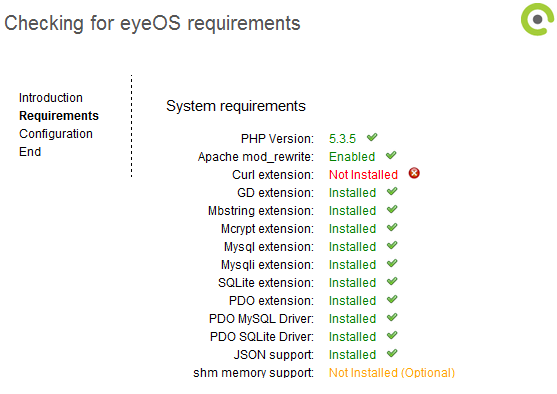
Quando a instalação estiver concluída, você deverá abrir o phpmyadmin no seu servidor e configurar o banco de dados mySQL com um novo banco de dados para o eyeOS. Criei um banco de dados chamado test e um usuário nesse banco de dados chamado eyeDB. Quando terminar o phpmyadmin e o banco de dados mySQL estiver pronto, continue com a instalação do eyeOS. O próximo passo é inserir as informações do banco de dados mySQL que você acabou de criar.
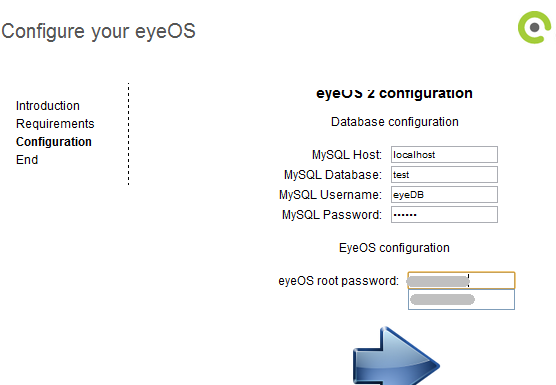
A senha root do eyeOS é na verdade a senha de administrador que você precisará acessar no sistema pela primeira vez como administrador "root".
Depois que a instalação estiver concluída, se tudo der certo (como deveria), quando você for para " http://your-server-ip/eyeOS/”, você verá a tela de login.
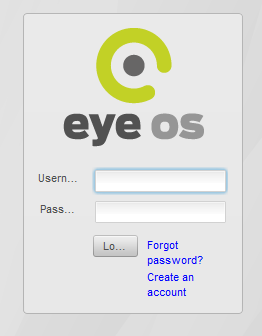
Quando sua família se conectar ao sistema, basta clicar em "Criar uma conta" para iniciar sua própria sessão. Eles poderão escolher seu próprio ID e senha e preencher os detalhes do perfil. Quando terminarem, a próxima coisa que verão é a área de trabalho em nuvem aparecer dentro da janela do navegador.
Agora, idealmente, se você estiver criando um sistema de sala de aula ou um ambiente protegido para seus filhos, você um navegador inicie automaticamente o URL para o eyeOS no modo de tela cheia quando o computador inicializar acima. Dessa forma, ele terá a aparência de um computador comum, exceto que a inicialização inclui a etapa extra de conexão com o sistema eyeOS.
O sistema operacional da nuvem possui o "menu iniciar" do aplicativo, na verdade, no canto superior esquerdo, e não no canto inferior esquerdo. Clique nele para ver todos os aplicativos incluídos neste "PC virtual".
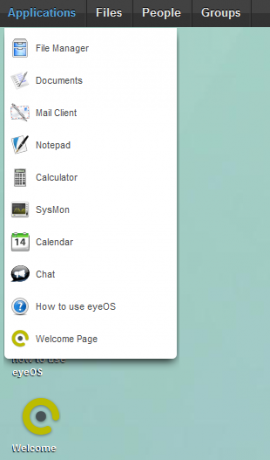
Os itens "Pessoas" e "Grupos" são apenas maneiras de as pessoas no sistema permanecerem em contato adicionando uma à outra em suas próprias listas de contatos ou adicionando grupos de contatos.
O gerenciador de arquivos é realmente bastante intuitivo e bem escrito, e ainda tem uma janela de visualização à direita (não mostrada abaixo), como no Windows. Todas as pastas que você vê à esquerda são pastas virtuais - fisicamente armazenadas no servidor doméstico, mas são exibidas como pastas pessoais para esta sessão específica. Para os fãs do sistema operacional Linux - é assim que o mundo deve funcionar.
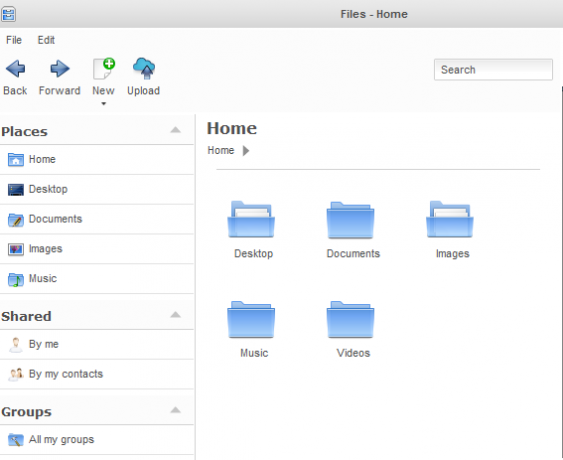
Eu também pensei que o aplicativo de processamento de texto incluído é bastante completo. Você pode formatar praticamente de qualquer forma que possa ser formatada no MS Word e até inserir tabelas e imagens.
Se você deseja salvar o arquivo no formato Doc, precisará baixar e instalar a extensão do OpenOffice.
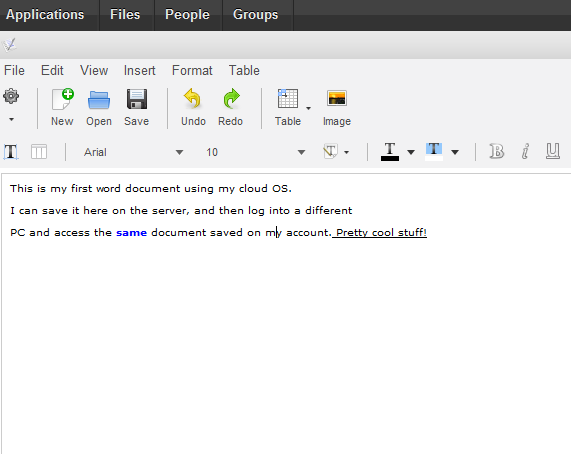
Aqui, você pode ver uma área de trabalho ocupada. O que eu tenho aqui? Há um editor de texto, um gerenciador de arquivos, uma calculadora e, nas costas, você pode ver que eu tenho o cliente de email aberto. O eyeOS usa o RoundCube para se conectar à sua conta de e-mail de sua escolha.
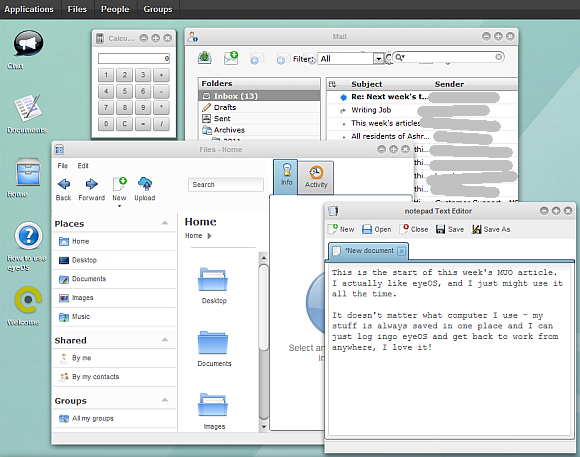
Devo também mencionar que o que mais me atraiu no eyeOS foi o fato de ele começar sem nenhum navegador completo. Em vez disso, você pode clicar com o botão direito na área de trabalho para criar "links".
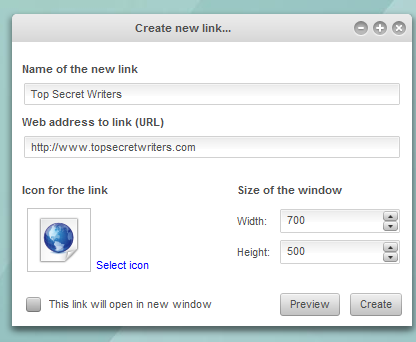
Quando você clica no link, ele abre uma janela do navegador que não possui nenhuma barra de endereço de URL. O único objetivo da janela é exibir a página da web. Obviamente, você pode clicar nos links e navegar em qualquer lugar que desejar - mas para crianças pequenas, uma configuração como essa é absolutamente perfeita. Eles não podem inadvertidamente digitar algo errado na barra de endereços ou no Google, porque simplesmente não conseguem chegar lá.
Basta configurar alguns links na área de trabalho para seus sites de jogos favoritos e eles terão o conteúdo possível. Isso manterá as crianças mais jovens felizes de qualquer maneira. Adolescentes - nem tanto.
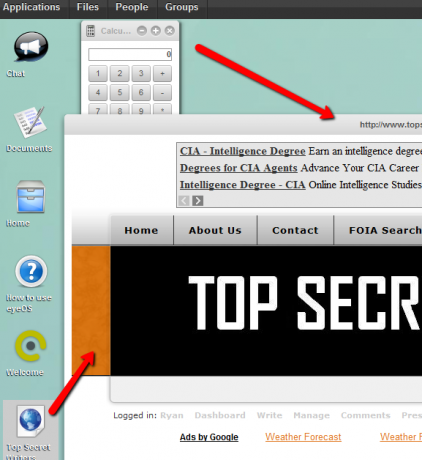
Para aqueles que procuram uma experiência de desktop central como essa, mas que é muito mais funcional, então você considere instalar um dos centenas de aplicativos gratuitos que você encontrará disponíveis para download no site oficial livre site de aplicativos eyeOS.
Lá, você encontrará coisas como um tema do Windows 7, outros clientes de email e uma tonelada de aplicativos multimídia e temáticos. Existem várias maneiras de ajustar a área de trabalho orientada à nuvem do eyeOS da maneira que você e sua família gostam.
Portanto, experimente - leva menos de 30 minutos para configurar, se você já possui um servidor. Apresente sua família ao mundo da computação em nuvem - com segurança dentro dos limites da sua própria rede. Deixe-nos saber o que você acha do aplicativo na seção de comentários abaixo.
Créditos da imagem: Conceito de computação em nuvem via Shutterstock
Ryan é bacharel em Engenharia Elétrica. Ele trabalhou 13 anos em engenharia de automação, 5 anos em TI e agora é engenheiro de aplicativos. Um ex-editor-chefe do MakeUseOf, ele falou em conferências nacionais sobre visualização de dados e foi apresentado na TV e rádio nacional.